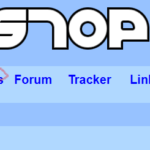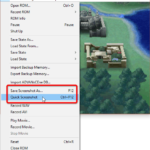数多くの名作が生まれたスーパーファミコン
現在にも続くシリーズ物の原点の作品も多数発売され
いまでも十分に楽しめる作品がございます。
ただ今更実機でプレイするのはAVが対応していない場合も
ありますし、解像度も低くてなかなか難しいものがありますよね・・・
そんな方におすすめなのがスーファミエミュ『Snes9x』
今回はパソコン スーファミエミュ『Snes9x』でスクリーンショットのキャプチャーや動画・MP4を録画する設定・やり方を紹介!
ファミコンエミュレータ『Snes9x』とは?
『Snes9x』は公式で日本語に対応しておらず
国産のスーファミエミュ『SNESGT』とは違い有志の方の『Snes9x』日本語
ファイルを適用しなければならない手間があります。
しかしそれでもなお『Snes9x』を押すのはまず
・圧倒的な再現力の高さ
互換性が高いことで有名になったスーパーファミコンのエミュレータの
名は伊達ではなく他のエミュに比べまるで実機を動かしているかのような
操作感を味わえる。
・『Snes9x』Windows10/Mac/Linux対応
再現性の高い『SNESGT』はWindowsのみ
だが『Snes9x』はWindows10/Mac/Linux対応のですので
仮にパソコンのOSを変えても継続して『Snes9x』を使っていける。
・『Snes9x』はチート機能も
チートを使用することで通常なら不可能なパラメータや
おもしろ技などを使用することが可能になります。
チート機能の設定法はこちらから↓
簡単な設定法を紹介していますのでこちらを参考に↓
スクリーンショットのキャプチャ

①①ゲームが開いているときに、F12キーを押すだけでスクリーンショットをキャプチャできます
②そのほかには[ファイル] > [ その他を保存 ] > [ スクリーンショットを保存 ]に移動して、メニューから行うこともできます。
③Snes9Xは、スクリーンショットをPNGスクリーンショットとして「スクリーンショット」というサブフォルダーに配置します。
スプライトのキャプチャ:スクリーンショットをキャプチャする前に背景レイヤーを無効にすると、スプライトのキャプチャが簡単になります。スーパーニンテンドーグラフィックスは、4つのグラフィックスレイヤーとスプライトレイヤーの5つのレイヤーで構成されています。これらのレイヤーはどれでもオンまたはオフにできます。キーボードボタン1〜4は、グラフィックスレイヤーのオン/オフを切り替えます。
キーボードボタン5は、スプライトレイヤーのオン/オフを切り替えます。
AVIムービーの記録
動画・MP4のキャプチャー
独自のSNESゲームプレイビデオをYouTubeにアップロードしたいですか?まあSnes9Xはあなたがそれらをキャプチャできるようになります!方法は次のとおりです。
①記録を開始するポイントまでゲームをプレイします。全画面モードの場合は、Escキーを押してトップメニューを有効にします。
②[ファイル] > [ AVIの記録]に移動します。
③Snes9Xは、[名前を付けて保存]ウィンドウを表示します。赤いアウトラインが表示されている場所に、ムービークリップの名前を入力し、[ 保存 ]をクリックします。
④Snes9Xは、ビデオ圧縮ウィンドウでプロンプトを表示します。「フルフレーム(非圧縮)」のままにして、「OK」をクリックします。
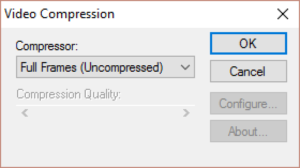
⑤録音が始まります。Snes9Xは、ほとんどの場合、サウンドが無効になり、動作が遅くなります。
⑥記録を停止する準備ができたら、[ファイル] > [ AVI記録の停止]に移動します。
Snes9Xのフォルダーにジャンプし、「Movies」フォルダーに入ります。ムービークリップがあります。
AVIムービーの変換
YouTubeでは、アップロードした動画を問題なく再生できます。
ただし、ビデオエディターでAVIレコーディングを編集する場合は、拒否されて動作しない可能性があります。その場合は、AVI録音をMP4などのより互換性のある形式に変換するだけです。
AVIをMiroにドラッグし、[ フォーマット] > [ ビデオ] > [ MP4 ]を選択して、[ 変換 ]をクリックすることだけです。
- 特長:PCなしで1080/60pの高画質録画! ゲームのプレイ動画をフルHDで簡単保存
- 対応ゲーム機: PS4/Nintendo Switch/Wii/Xbox One S/セガサターン/スーパーファミコンなど
- 入出力端子: HDMI(入力×1、出力×1)、ヘッドセット端子×1、 AV入力端子×1、 USB 2.0×1、SDカードスロット×1
- 録画: SDカード、SDHCカード、SDXCカード、USBハードディスク、USBメモリー
- ヘッドフォン出力:3.5mm 4極ミニジャック×1(CTIA規格基準)/USBポート:USB 2.0 Standard A×1
- 外形寸法:約140(W)×32(D)×60(H)mm(突起部のぞく)
- 付属品: HDMIケーブル、ACアダプター、AV入力変換ケーブル(コンポジットビデオ入力: RCAピン×1、外部ライン入力:RCAピン(L/R)×各1)、取扱説明書、内蔵時計用ボタン電池(本体に装着済み)
まとめ
今回は今回はパソコン スーファミエミュ『Snes9x』でスクリーンショットのキャプチャーや動画・MP4を録画する設定・やり方を紹介しました。
動画とうこうなどもできるので試して見よう!